Grazie ai consigli dell’esperta di pulizie giapponese Marie Kondo (il cui show Netflix sta riscuotendo enorme successo), il riordino è improvvisamente interessante. In tutto il mondo, le persone stanno accumulando i loro beni, tenendo ogni oggetto nelle loro mani e facendo la domanda: questa scintilla gioia? Se non c’è reazione, è ora di lasciar andare.
Il libro e il programma televisivo di Kondo si concentrano sul disordine fisico, ma puoi applicare gli stessi principi al tuo PC (questa guida non è supportata da Kondo, ma usa idee simili).
Innanzitutto, dovrai dedicare un po ‘di tempo a fare tutto in una volta: il modo di riordinare di Kondo è uno shock breve e acuto piuttosto che un processo graduale e confortevole. È destinato ad essere un così grande cambiamento, ti scioccherà dalle tue vecchie abitudini e non lascerà che il disordine si accumuli di nuovo.
Prima di iniziare, ti consigliamo anche di installare un programma di recupero file (come Piriform Recuva) nel caso in cui elimini accidentalmente qualcosa e poi cambi idea. Probabilmente non ne avrai bisogno, ma nel caso ti rendi un po ‘trascinato, è comodo averlo a portata di mano. Installalo prima di iniziare; l’installazione del software dopo aver eliminato accidentalmente qualcosa significa che rischi di sovrascriverlo e di perderlo per sempre.
Fotografie
Se sei come noi, avrai centinaia di foto sul tuo PC (o su un disco rigido esterno) direttamente dal tuo telefono o dalla tua fotocamera digitale. Ci sono alcuni ricordi preziosi – compleanni, vacanze e momenti di divertimento con gli amici – e potremmo facilmente passare ore a sfogliarli e a ricordare, ma c’è molta confusione con il grano, e non è organizzato in un modo che rende senso.
Ci sono vari modi per ottenere le tue foto in forma. Strumenti come Irfanview sono grandi per le immagini di elaborazione batch (in particolare la loro rinomina e conversione), ma gli strumenti di editing fotografico di Windows hanno fatto molta strada negli ultimi anni e sono ideali per aiutarvi a considerare ogni foto prima di ottimizzarla e salvarla, o scartandolo. Se hai effettuato l’accesso al tuo account Microsoft, l’app sincronizzerà automaticamente le tue foto su OneDrive in modo che tu possa accedervi ovunque – molto utile.
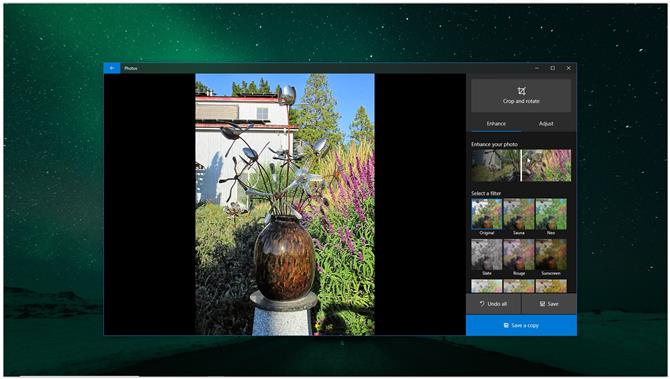
Apri la cartella Immagini e apri la prima immagine utilizzando l’app Foto di Microsoft. Ignorando la sua attuale qualità per il momento, l’immagine riporta bei ricordi? Ti piace guardarlo? Sposta in avanti alcuni scatti facendo clic sulla freccia destra che appare quando passi il mouse su di essa. È uno dei tanti scatti identici? Se non è una foto che ami, fai da solo e fai clic sull’icona del cestino nella parte superiore.
Ora, l’immagine ha un bell’aspetto? Puoi ruotarlo rapidamente di 90 gradi usando lo strumento di rotazione in alto, oppure fare clic su “Modifica e crea” per apportare modifiche più drastiche, incluso il ritaglio per migliorare la composizione e la regolazione della luminosità e del contrasto. Lo strumento di miglioramento automatico è particolarmente utile; basta spostare il cursore verso destra o sinistra per regolare la forza.
Ora puoi salvarlo o salvarne una copia con un nome nuovo e più descrittivo e aggiungerlo a un album in base alla sua posizione o data. Puoi fare clic con il pulsante destro del mouse sulle foto e modificare la data in cui sono state scattate.
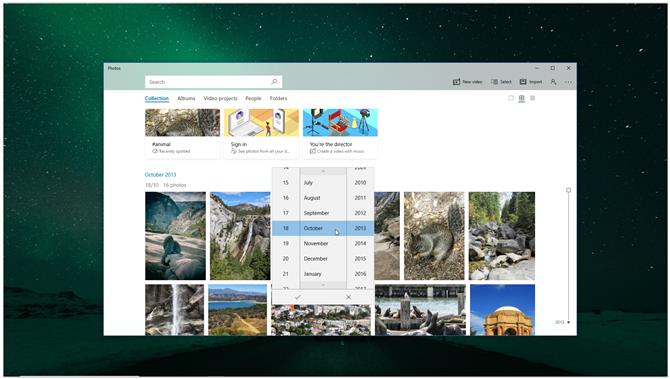
Una volta che sei soddisfatto delle tue foto curate, perché non sceglierne una selezione da ruotare come una presentazione per lo sfondo del desktop e la schermata di blocco? Una grande parte del consiglio di Marie Kondo ruota attorno all’apprezzamento delle cose che decidi di mantenere, e questo è un ottimo modo per assicurarti che i tuoi migliori scatti non siano solo quelli che non si vedono.
Musica
Se la tua collezione musicale sta sfuggendo di mano, l’ordinamento potrebbe essere un compito scoraggiante. Non preoccuparti; MusicBee è un lettore musicale e un organizzatore gratuiti che lo metteranno presto in forma. Prima di farlo, però, ti consigliamo di dedicare un paio di minuti a sfogliare i file in Windows Explorer ed eliminare tutto ciò che è ovviamente spazzatura – cartelle di file audio lasciati da vecchi video o software di editing audio, per esempio, o quegli album degli anni ’90 preferiresti dimenticarti di essere di proprietà.
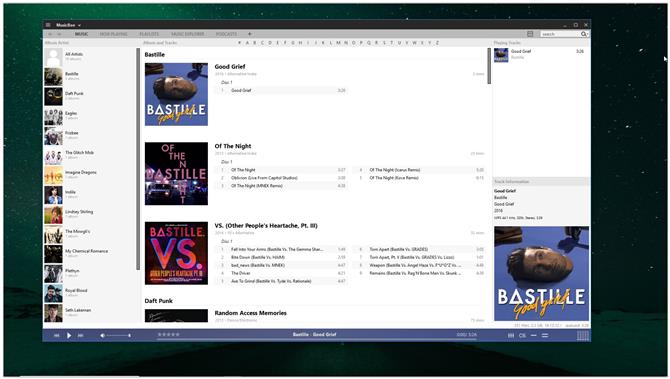
Installa il software e ti verrà richiesto di decidere quali cartelle cercare per la musica. Al termine, utilizzerà varie fonti (che puoi trovare nella sezione Tag del menu delle impostazioni) per trovare metadati accurati per ciascuna traccia. Questo non include solo l’album, il nome del brano, l’artista e il genere, ma anche l’arte e i testi, che verranno automaticamente incorporati nel file musicale.
Puoi anche utilizzare MusicBee per estrarre la musica dalla tua raccolta di CD. Vai al menu delle impostazioni e seleziona ‘CD ripping; per scegliere come salvare le canzoni, inclusi il formato, le impostazioni di qualità e le convenzioni di denominazione. È persino possibile iniziare a rippare automaticamente i CD quando si inserisce un nuovo disco, che è un vero risparmio di tempo se si ha una grande collezione su cui lavorare.
Quando hai finito, perché non creare una nuova playlist per i vecchi preferiti che non hai ascoltato per un po ‘?
Software
Ora è il momento di dare un’occhiata a tutti i programmi installati sul PC. Ci sono alcuni ottimi programmi di disinstallazione del software libero in giro (il nostro preferito è IObit Uninstaller) che rendono facile vedere esattamente ciò che è attualmente installato e rimuovere ogni traccia dei programmi che non si desidera (comprese le parti che i propri programmi di disinstallazione in genere lasciano dietro), ma tieni presente che le app gratuite ti consentono solo di rimuovere un programma alla volta.
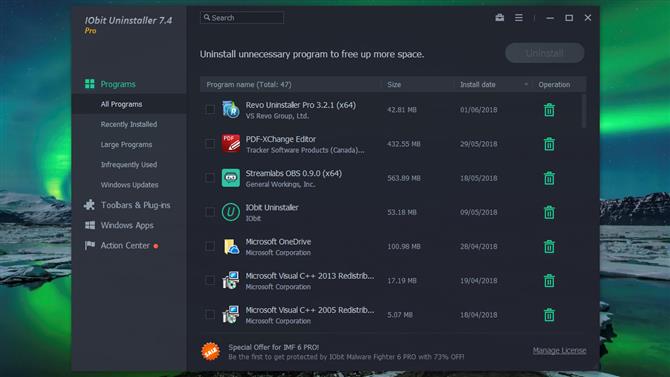
Per velocizzare le cose, vale la pena prendere in considerazione di investire una piccola quantità in un programma di disinstallazione premium. Non solo ti permetterà di rimuovere più app in un colpo solo, alcune delle migliori opzioni monitoreranno anche i nuovi programmi, rendendo facile annullare tutte le modifiche apportate dai loro installer al tuo sistema.
Quando installi IObit Uninstaller, ti verrà offerta la possibilità di scaricare anche Opera. È un ottimo browser Web, ma se sei soddisfatto di quello esistente, sarà solo un disordine, quindi sentiti libero di rifiutare.
IObit Uninstaller mostrerà spesso più software installato rispetto allo stesso strumento di aggiunta / rimozione di Windows, e può anche filtrare con programmi installati di recente, di grandi dimensioni e poco usati, rendendo più facile l’identificazione di quelli che sono maturi per la disinstallazione. Vale anche la pena dedicare un po ‘di tempo a sfogliare l’intera lista, però; potresti vedere qualcosa di cui ti sei dimenticato, o non hai mai veramente pensato se avevi bisogno. Hai davvero intenzione di finire quel gioco che non hai giocato dal 2017? Se hai cose migliori da fare, sbarazzartene.
File spazzatura
Ora è il momento di dare una buona pulizia al PC ordinato, l’equivalente di passare l’aspirapolvere dopo aver estratto la spazzatura. Il nostro strumento preferito per questo è Iolo System Mechanic. Scansionerà immediatamente il tuo PC alla ricerca di file temporanei non necessari, come la cache del browser, i cookie scaduti, i collegamenti interrotti e i file di registro, ed eliminarli con un solo clic. La scansione standard svuoterà anche il Cestino, quindi assicurati che non rimanga nulla da conservare prima di procedere.
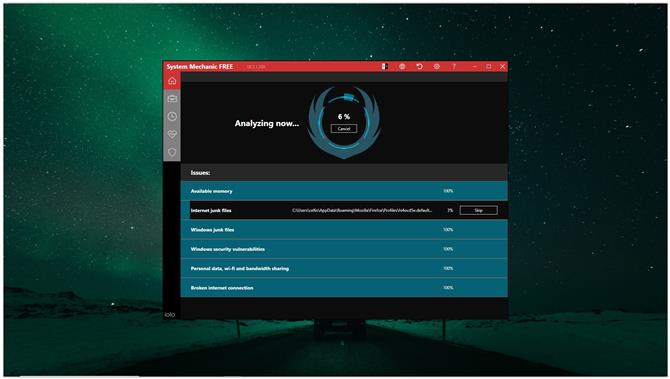
Se vuoi qualcosa di più completo, CCleaner potrebbe essere lo strumento di pulizia per te. Non solo elimina i file inutili, ma ti consente anche di rimuovere altro ingombro, gestire attività di avvio e comunque ottimizzare il tuo PC.
Quando si installa CCleaner, assicurarsi di deselezionare la versione di prova del software antivirus facoltativa se non si desidera. Come Iolo System Mechanic, è in grado di scansionare i clutter più comuni, ma l’opzione ‘Tools’ nel menu di sinistra è il punto in cui è davvero propria.
Il programma di disinstallazione del software è piuttosto semplice (preferiamo il programma di disinstallazione IObit), ma gli strumenti per la gestione dei plugin del browser e dei processi di avvio sono eccellenti. Il tergicristallo dell’unità può essere utile se hai eliminato qualcosa di sensibile durante la cancellazione e vuoi essere sicuro che sia impossibile ripristinarlo, ma usalo con cautela – sovrascrive i dati tante volte, se hai cancellato accidentalmente un file Andremo via per sempre.
Desktop
Ora diamo un’occhiata al tuo desktop. Se si tratta di una discarica di file e icone, probabilmente c’è un modo migliore di gestirlo. Innanzitutto, considera se ogni articolo in esso è qualcosa a cui hai effettivamente bisogno di un accesso frequente. Se c’è una manciata di programmi che usi frequentemente, potrebbe essere meglio appuntarli sulla barra delle applicazioni, dove puoi accedervi con un solo clic anziché con un doppio. In alternativa, puoi collegarli al menu Start, in modo che appaiano in alto.
Per i file, a meno che non ci siano solo uno o due di cui hai bisogno regolarmente, prendi in considerazione la possibilità di riordinarli in cartelle e possibilmente spostarli dal desktop. Categorizzarli può renderli più facili da trovare in futuro e puoi sempre creare un collegamento alla cartella in cui si trovano o aggiungerli a una libreria in modo da poterli accedere rapidamente.
Se hai davvero bisogno di tutto sul tuo desktop e il pensiero di spostarlo altrove è una seccatura, controlla Fences – un’app che può raggruppare le icone del desktop in categorie etichettate, che puoi comprimere ed espandere facilmente.
Fences non è gratuito, ma puoi provarlo per 30 giorni per assicurarti che ti piaccia, e dopo che una licenza costa un modesto $ 9,99 (circa £ 8, AU $ 14). Considerando quanto potresti spendere per lo spazio per le stanze della tua casa che usi molto meno spesso del tuo PC, è un buon affare.
Quando hai finito, il tuo PC dovrebbe essere pieno di cose che ti rendono felice, il che significa che usarlo ogni giorno è un’esperienza molto più piacevole, meno stressante. Se non si dispone già di una pianificazione di backup regolare, questo sarebbe il momento giusto per avviarne uno, assicurandosi che tutti i file preziosi che hai sfogliato siano protetti. Consulta la nostra guida per il software di backup gratuito per iniziare.
- Il software di gestione del tempo che funziona davvero
